Metode Input Data (Digit On Screen) pada SIG
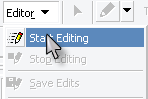
Beberapa Metode dalam input data SIG : 1. Manual Digitazing Yaitu proses input data dilakukan dengan menggunakan bantuan meja digitizer 2. On Screen Digitizing Yaitu proses input data dilakukan langsung pada layar monitor, Metode ini banyak dikembangkan karena membatasi manual digitazing (menggunakan meja digit dengan biaya yang lebih besar). 3. Raster to Vektor Proses ini digunakan untuk mempercepat proses input data dari data raster, namun metode ini memiliki kelemahan yaitu semua kenampakan yang ada dijadikan bentuk vektor 4. Live Digitizing Metode ini dilakukan dengan bantuan alat GPS, dimana pengguna pada saat survey lapangan ...